Como Preencher Formulários PDF no Mac
No UPDF, o preenchimento de formulários foi drasticamente simplificado ao permitir a edição direta de todos os campos, proporcionando uma experiência similar à edição de um documento em um software de processamento de texto.
Ao iniciar o UPDF no seu Mac e abrir um formulário PDF interativo, ele será aberto automaticamente no modo de visualização "Leitura".
O UPDF possui a capacidade de identificar automaticamente os campos editáveis em um formulário PDF e destacá-los para uma melhor distinção dos elementos que podem ser preenchidos.
No modo "Leitura" do UPDF, é possível preencher os detalhes necessários ao clicar em qualquer campo vazio usando o cursor. Além disso, as caixas de seleção podem ser marcadas tocando nelas, conforme as informações contidas.

Após concluir o preenchimento, navegue até a guia "Salvar Como Outro" e escolha a opção "Salvar" para salvar todas as alterações feitas no formulário PDF. Caso queira salvar o documento como um novo arquivo, clique na opção "Salvar Como" e siga as instruções.
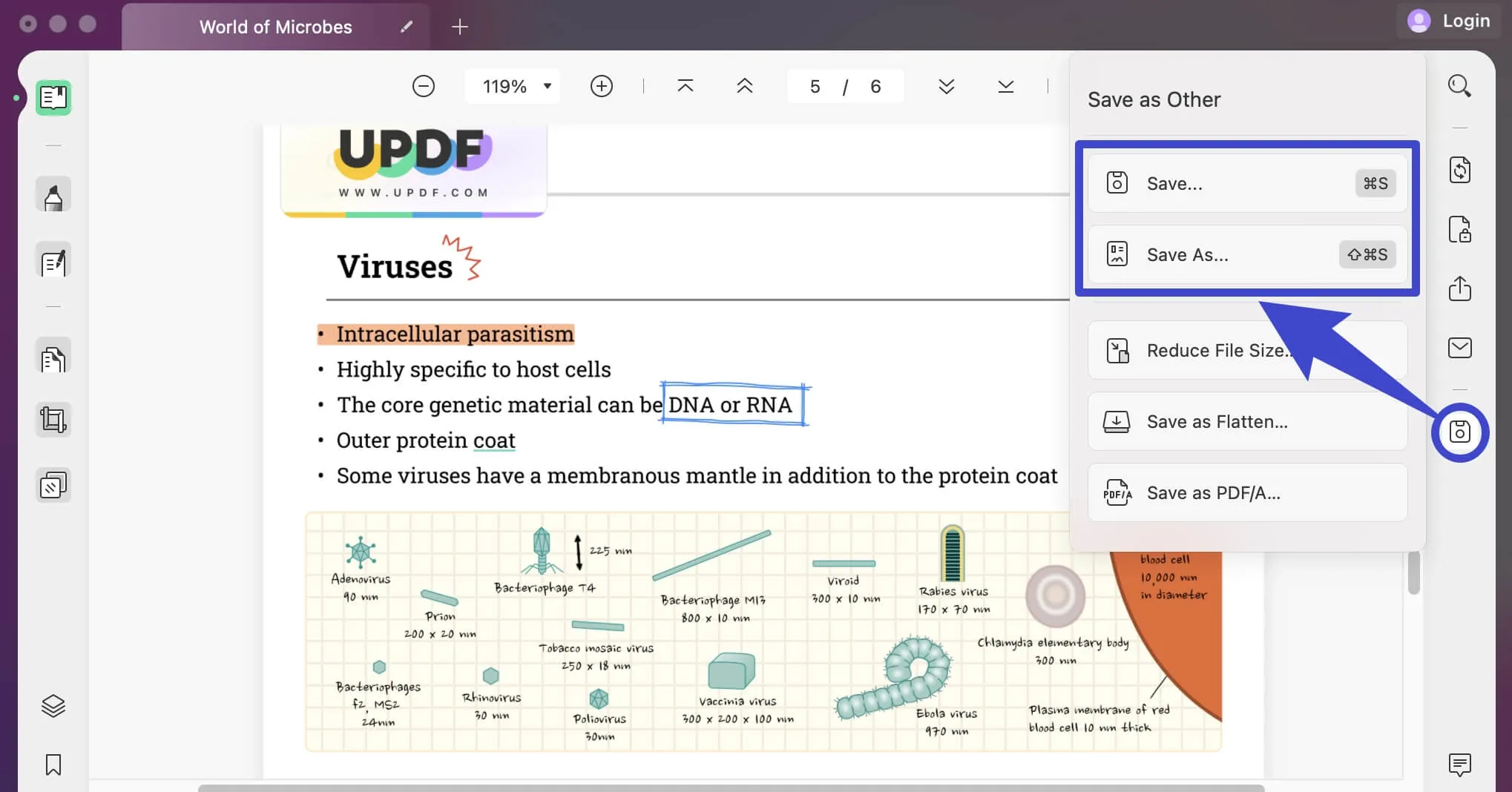
 UPDF
UPDF UPDF para Windows
UPDF para Windows UPDF para Mac
UPDF para Mac UPDF para iPhone/iPad
UPDF para iPhone/iPad UPDF para Android
UPDF para Android UPDF AI Web
UPDF AI Web Ler PDF
Ler PDF Converter PDF
Converter PDF UPDF Cloud
UPDF Cloud PDF em Lote
PDF em Lote Anotar PDF
Anotar PDF Organizar PDF
Organizar PDF Compactar PDF
Compactar PDF UPDF AI
UPDF AI Editar PDF
Editar PDF OCR PDF
OCR PDF Preencher e Assinar
Preencher e Assinar Proteger PDF
Proteger PDF Guia do Usuário
Guia do Usuário Especificações Técnicas
Especificações Técnicas Perguntas Frequentes
Perguntas Frequentes Contate-nos
Contate-nos Sala de Notícias
Sala de Notícias Reviews do UPDF
Reviews do UPDF Sobre Nós
Sobre Nós Desconto educacional
Desconto educacional O Que Há de Novo
O Que Há de Novo Programa de Afiliados
Programa de Afiliados Programa de Revenda
Programa de Revenda Biblioteca de modelos
Biblioteca de modelos
